Hogyan adhatunk hozzá, módosíthatunk vagy törölhetünk helyet az Outlook időjárási sávjában?
Lehet, hogy észrevette, hogy az Outlook 2013 óta az időjárási sáv hozzá van adva a naptárakhoz, az alábbi képernyőkép szerint. Így képes-e további helyeket vagy városokat hozzáadni az időjárás előrejelzéséhez? És mi a helyzet az előrejelzett városok megváltoztatásával vagy törlésével? Ez a cikk megmutatja az Outlook megoldásának részletes lépéseit.

Adjon hozzá egy új előrejelzett várost / helyet az Outlook időjárás sávjában
Módosítsa az előrejelzett várost / helyet az Outlook időjárás sávjában
Töröljön egy előrejelzett várost / helyet az Outlook időjárás sávjából
Gyorsan megkeresheti és törölheti az ismétlődő e-maileket az Outlook alkalmazásban
A Kutools for Outlook programmal Ismétlődő e-mailek funkcióval gyorsan megtalálhatja és törölheti őket több e-mail mappából, vagy megkeresheti és törölheti az összes duplikátumot a kiválasztottból két kattintással az Outlook programban.

- Automatizálja az e-mailezést ezzel Auto CC / BCC, Automatikus továbbítás szabályok szerint; Küld Autómatikus válasz (Out of Office) Exchange szerver nélkül...
- Szerezzen emlékeztetőket BCC figyelmeztetés amikor mindenkinek válaszol, miközben a Titkos másolat listában van, és Emlékeztessen a hiányzó mellékletekre az elfelejtett mellékletekhez...
- Növelje az e-mailek hatékonyságát Válasz (mindenre) mellékletekkel, Üdvözlés vagy dátum és idő automatikus hozzáadása az aláíráshoz vagy a tárgyhoz, Válasz több e-mailre...
- Egyszerűsítse az e-mailezést ezzel E-mailek visszahívása, Melléklet eszközök (Összes tömörítése, Összes automatikus mentése...), Távolítsa el a másolatokatés Gyorsjelentés...
 Adjon hozzá egy új előrejelzett várost / helyet az Outlook időjárás sávjában
Adjon hozzá egy új előrejelzett várost / helyet az Outlook időjárás sávjában
Új előrejelzési hely / város hozzáadása a Időjárás bár az Outlook alkalmazásban tegye a következőket:
1. Ban,-ben Naptár nézetben jelöljön ki bármelyik naptárt a navigációs ablaktáblán, majd kattintson a gombra Megnézem > Válts nézőpontot > Naptár or Preview. Lásd a képernyőképet:

Megjegyzések: Az Időjárás sáv nem jelenik meg a Lista nézet és Aktív naptárak megtekintése.
2. Kattintson a nyílra az aktuális előrejelzett város mögött, és válassza a lehetőséget Add meg a helyet a legördülő listában. Lásd a képernyőképet:

3. Most az eredeti előrejelzés szerinti város helyére egy szövegdoboz kerül, írja be az új várost a szövegmezőbe, és nyomja meg a gombot belép gombot, végül válassza ki a megfelelő várost a legördülő listából. Lásd a képernyőképet:

Eddig egy új előrejelzett várost / helyet adott hozzá az Időjárás sávhoz.
 Módosítsa az előrejelzett várost / helyet az Outlook időjárás sávjában
Módosítsa az előrejelzett várost / helyet az Outlook időjárás sávjában
Az időjárás sávban az előrejelzett város / hely megváltoztatásához kattintson az eredeti előrejelzett város mögötti nyílra, majd válassza ki az újat a legördülő listából.
 Töröljön egy előrejelzett várost / helyet az Outlook időjárás sávjából
Töröljön egy előrejelzett várost / helyet az Outlook időjárás sávjából
Ha egy előrejelzett várost / helyet törölni szeretne az időjárási sávból, kattintson az előrejelzett város mögötti nyílra, vigye az egeret a legördülő listában az eltávolítani kívánt város fölé, majd kattintson a mögötte lévő bezárás ikonra. Lásd a képernyőképet:
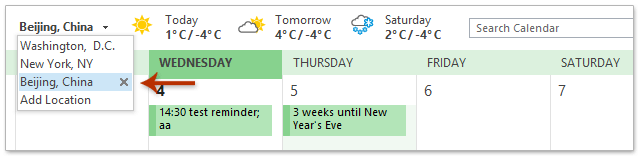
Megjegyzések:
(1) Az Időjárás sáv az Outlook 2013 óta új funkció.
(2) Az Időjárás sáv csak Naptár nézet vagy Preview nézetet, és a kattintással engedélyezheti a nézeteket Megnézem > Válts nézőpontot > Naptár or Preview naptármappában.
 Kapcsolódó cikkek
Kapcsolódó cikkek
Változtassa az időjárási hőmérséklet mértékét Celsius / Fahrenheit értékre az Outlookban
Az időjárási sáv megjelenítése vagy elrejtése az Outlook naptárak felett
A legjobb irodai hatékonyságnövelő eszközök
Kutools az Outlook számára - Több mint 100 hatékony funkció az Outlook feltöltéséhez
???? E-mail automatizálás: Hivatalon kívül (POP és IMAP esetén elérhető) / Ütemezze az e-mailek küldését / Automatikus CC/BCC szabályok szerint e-mail küldésekor / Automatikus továbbítás (Speciális szabályok) / Automatikus üdvözlet hozzáadása / A több címzettnek szóló e-mailek automatikus felosztása egyedi üzenetekre ...
📨 Email Management: Könnyen visszahívhatja az e-maileket / Blokkolja az alanyok és mások átverő e-mailjeit / Törölje az ismétlődő e-maileket / Részletes keresés / Mappák összevonása ...
📁 Attachments Pro: Kötegelt mentés / Batch Detach / Batch tömörítés / Automatikus mentés / Automatikus leválasztás / Automatikus tömörítés ...
🌟 Interface Magic: 😊További szép és menő hangulatjelek / Növelje Outlook termelékenységét a füles nézetekkel / Minimalizálja az Outlookot a bezárás helyett ...
👍 Csodák egy kattintással: Válasz mindenkinek a bejövő mellékletekkel / Adathalászat elleni e-mailek / 🕘A feladó időzónájának megjelenítése ...
👩🏼🤝👩🏻 Névjegyek és naptár: Névjegyek kötegelt hozzáadása a kiválasztott e-mailekből / Egy kapcsolattartó csoport felosztása egyéni csoportokra / Távolítsa el a születésnapi emlékeztetőket ...
Több, mint 100 Jellemzők Várja felfedezését! Kattintson ide, ha többet szeretne megtudni.

